Tipkovnički prečaci za isključivanje ili zaključavanje računala sa sustavom Windows 11/10
Računalo sa sustavom Windows(Windows) omogućuje vam da isključite zaključavanje(Lock) , promijenite korisnika(Switch User) , odjavite(Sign Out) se , odjavite(Log) se, hibernate ili spavate(Sleep) pomoću tipkovnih prečaca. U sustavu Windows 7(Windows 7) to možete učiniti putem izbornika Start(Start Menu) . U sustavu Windows 8(Windows 8) to ste morali učiniti putem Charms Bara(Charms Bar) . U sustavu Windows 8.1(Windows 8.1) to možete učiniti putem trake s dugmadima(Charms Bar) kao i WinX izbornika(WinX Menu) . Windows 11/10 nudi primarnu opciju putem WinX izbornika(WinX Menu) . Neki ipak radije koriste naš besplatni HotShut.

Iako uvijek možete stvoriti prečace za isključivanje, ponovno pokretanje, odjavu, obustavu , u ovom ćemo postu vidjeti kako koristiti tipkovničke prečace za isključivanje ili zaključavanje Windows računala.
Isključite(Shut) ili Lock Windows 11/10 pomoću tipkovničkog prečaca
Windows nudi nekoliko načina za gašenje računala . Da biste koristili tipkovničke prečace, morate biti na radnoj površini. Slijedite ove korake za isključivanje(Shut) , stanje mirovanja(Sleep) , ponovno pokretanje(Restart) ili zaključavanje sustava Windows 10(Lock Windows 10) pomoću tipkovničkog prečaca
- Pritisnite Win+D
- Pritisnite Alt+F4
- Odaberite svoju opciju
- Kliknite OK.
Dakle, prvo što morate učiniti je pritisnuti Win+D ili kliknuti na 'Prikaži radnu površinu' u desnom kutu Windowsa(Windows)
Sada pritisnite tipke ALT+F4 i odmah će vam se prikazati dijaloški okvir Shutdown .
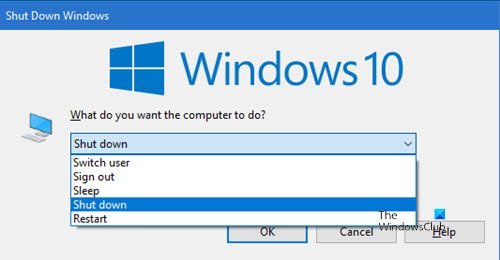
Da biste zaključali svoje Windows računalo(lock your Windows computer) pomoću tipkovničkog prečaca, pritisnite tipku WIN+L .
Hope this helps!
interesting way to Shutdown or Restart Windows 11/10/8/7Related posts
Kako isključiti, ponovno pokrenuti, spavati, hibernirati, zaključati Windows 11/10
Tipkovnički prečaci za Google dokumente za Windows 11/10 PC
Popis tipkovničkih prečaca CMD ili naredbenog retka u sustavu Windows 11/10
WinKey prečaci i kako stvoriti svoje, u sustavu Windows 11/10
Omogućite Caps Lock, Num Lock, Scroll Lock upozorenje u sustavu Windows 11/10
Tipkovnica proizvodi zvučni signal prilikom tipkanja u sustavu Windows 11/10
Kako reproducirati zvuk kada isključite, zaključate ili otključate Windows 10
Zaslonska tipkovnica pojavljuje se prilikom prijave ili pokretanja u sustavu Windows 11/10
36 najboljih Windows naredbenih prečaca na tipkovnici
Pritiskom na tipku Esc otvara se izbornik Start u sustavu Windows 11/10? Evo popravka!
Zaključavanje tipkovnice i miša u sustavu Windows: BlueLife KeyFreeze
Kako prisiliti tvrdo ili potpuno gašenje u sustavu Windows 11/10 da ga ponovno inicijalizirate
Stvorite prilagođene tipkovničke prečace za bilo što u sustavu Windows 10
Tipkovnica s pozadinskim osvjetljenjem ne radi ili se uključuje u sustavu Windows 11/10
Prečaci za otvaranje tipkovnice umjesto upisivanja slova u sustavu Windows 11/10
Kako stvoriti Bluetooth prečac na radnoj površini sustava Windows 11/10
Popravite Windows tipkovni prečaci koji ne rade
Popravite problem s tipkanjem unatrag na tipkovnici u sustavu Windows 11/10
Kako popraviti spor odziv tipkovnice u sustavu Windows 11/10
Tipke Alt+Tab ne rade na računalu sa sustavom Windows 11/10
